Adición de una marca de agua en Word 2007
Marcas de agua en documentos de Word 2007 puede ser atractiva, pero no son sólo de miradas: Una marca de agua puede ser una manera de dejar que el lector sepa que el documento es confidencial. Las marcas de agua son más útiles para los documentos impresos, ya que no se muestran en la vista Diseño Web. Para añadir una marca de agua, siga estos pasos:
Conteúdo
- Haga clic en el botón de marca de agua en la ficha diseño de página.
- Haga clic en una de las marcas de agua para insertarlo o seleccione custom watermark desde el fondo de la galería.
- (opcional) para seleccionar texto de la marca de agua personalizada, seleccione la opción marca de agua de texto en el cuadro de diálogo marca de agua impresa. a continuación, utilice los controles para seleccionar el idioma y el texto que se utilizarán. haga clic en aceptar.
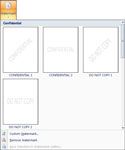
 Agrandar
AgrandarHaga clic en el botón de marca de agua en la ficha Diseño de página.
Aparece la galería de marca de agua.
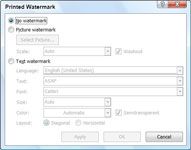
 Agrandar
AgrandarHaga clic en una de las marcas de agua para insertarlo o seleccione Custom Watermark desde el fondo de la galería.
Si decide agregar una marca de agua personalizada, aparecerá el cuadro de diálogo Marca de agua impresa. Puede seleccionar una imagen que se utilizará para la marca de agua seleccionando la opción Imagen de marca de agua y luego usar el botón Seleccionar imagen para encontrar la imagen que desea utilizar. Para la mayoría de las imágenes, de querer dejar la opción de lavado seleccionado, lo que hace que el texto en la parte superior de la imagen más fácil de leer.

 Agrandar
Agrandar(Opcional) Para seleccionar texto de la marca de agua personalizada, seleccione la opción Marca de agua de texto en el cuadro de diálogo Marca de agua impresa. A continuación, utilice los controles para seleccionar el idioma y el texto que se utilizarán. Haga clic en Aceptar.
Puede dar formato al texto mediante el uso de los controles restantes, incluyendo decidir si el texto debe ser diagonal u horizontal.
Para eliminar una marca de agua en el documento, seleccione el comando Remove Watermark desde el fondo de la galería de marca de agua. Sin estridencias ni siquiera un adiós, la marca de agua desaparece.






